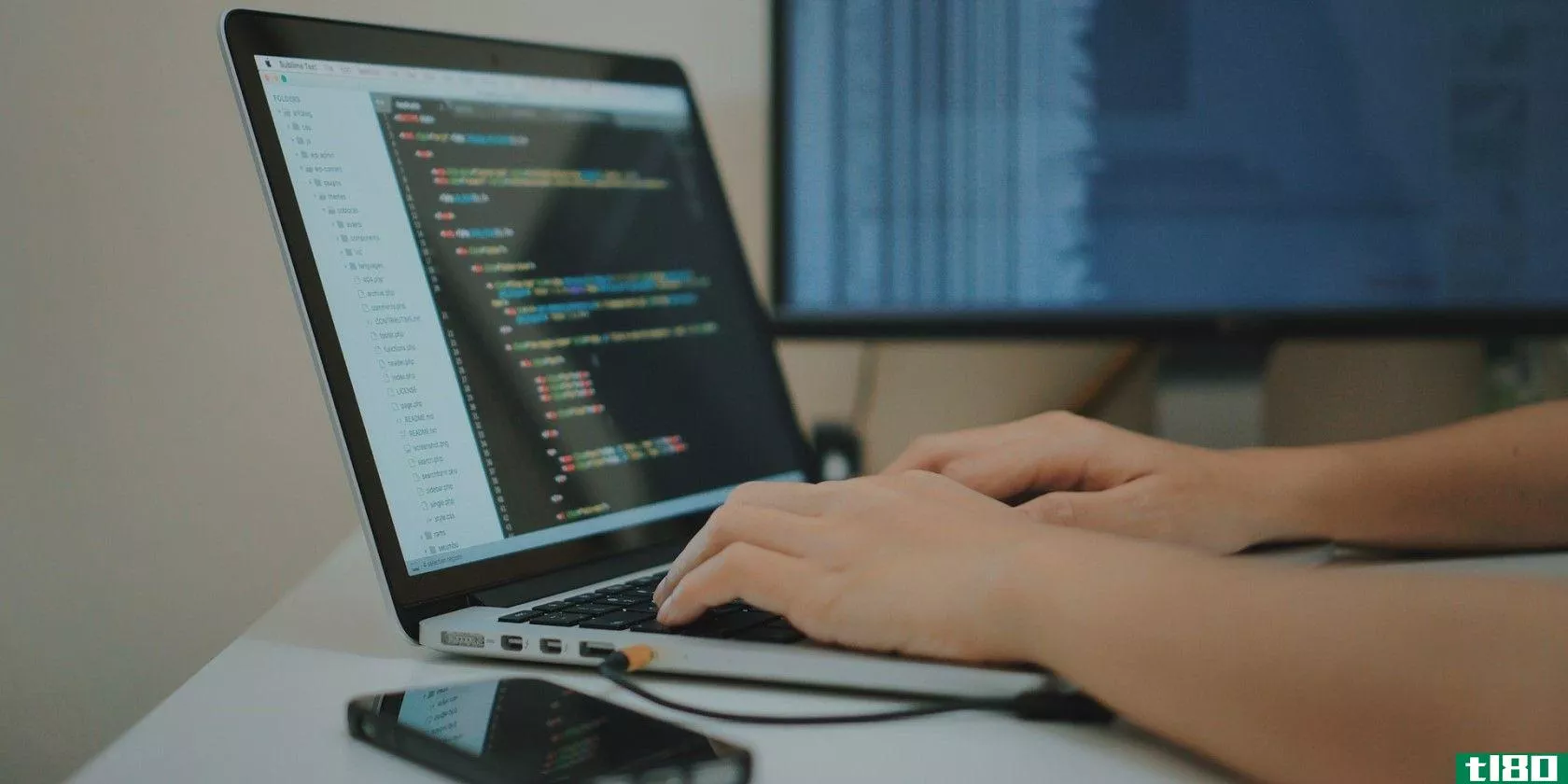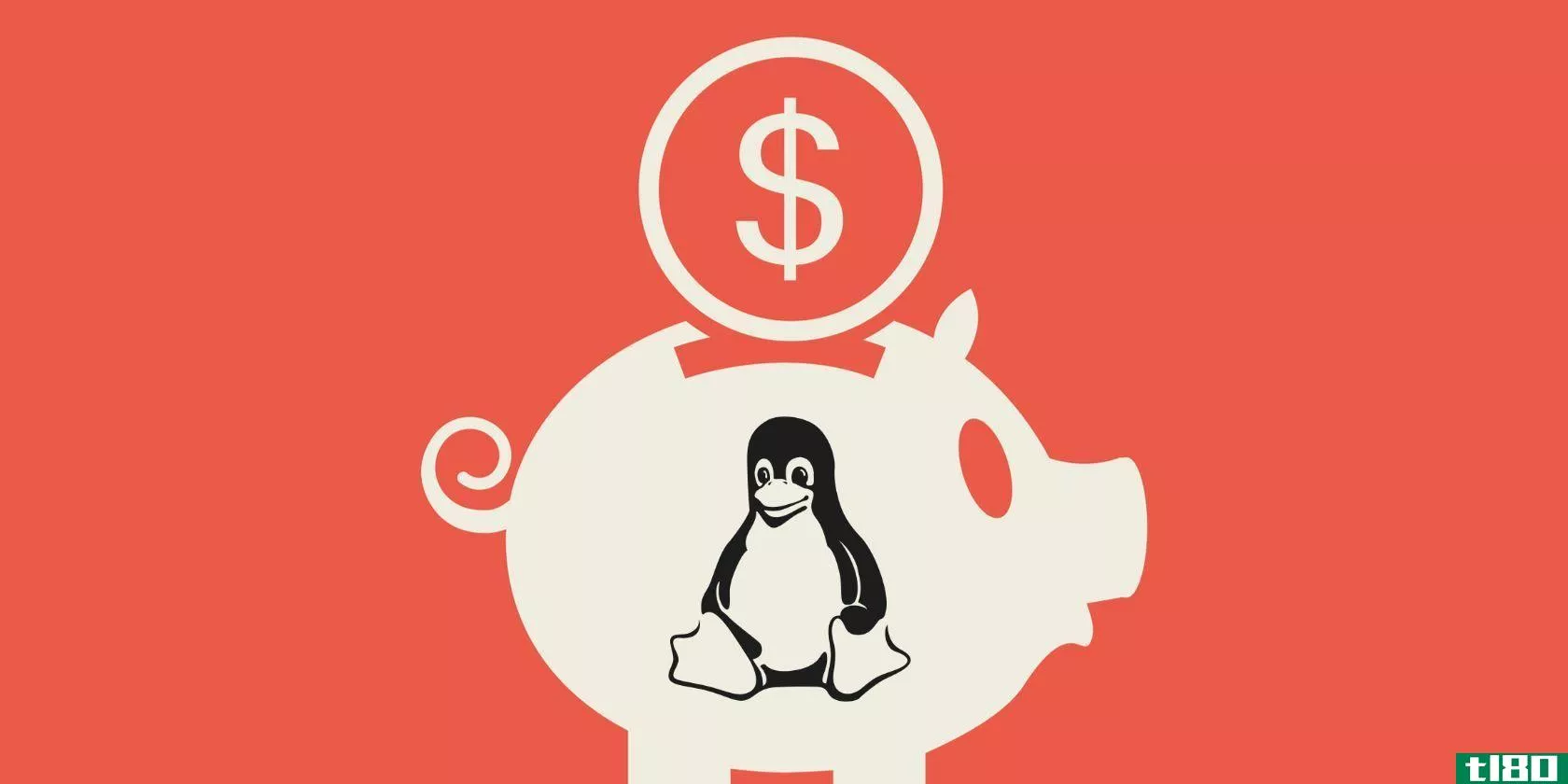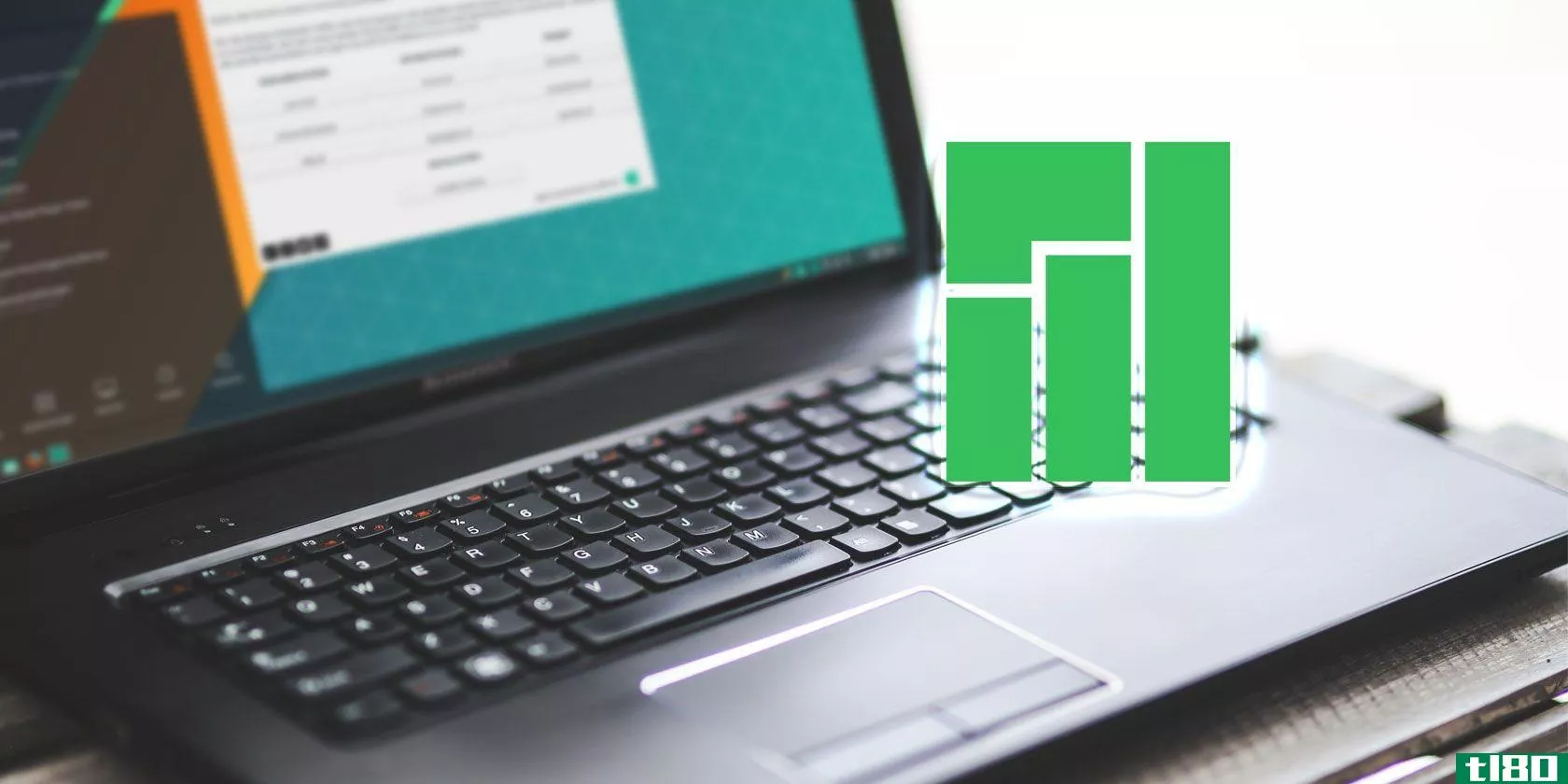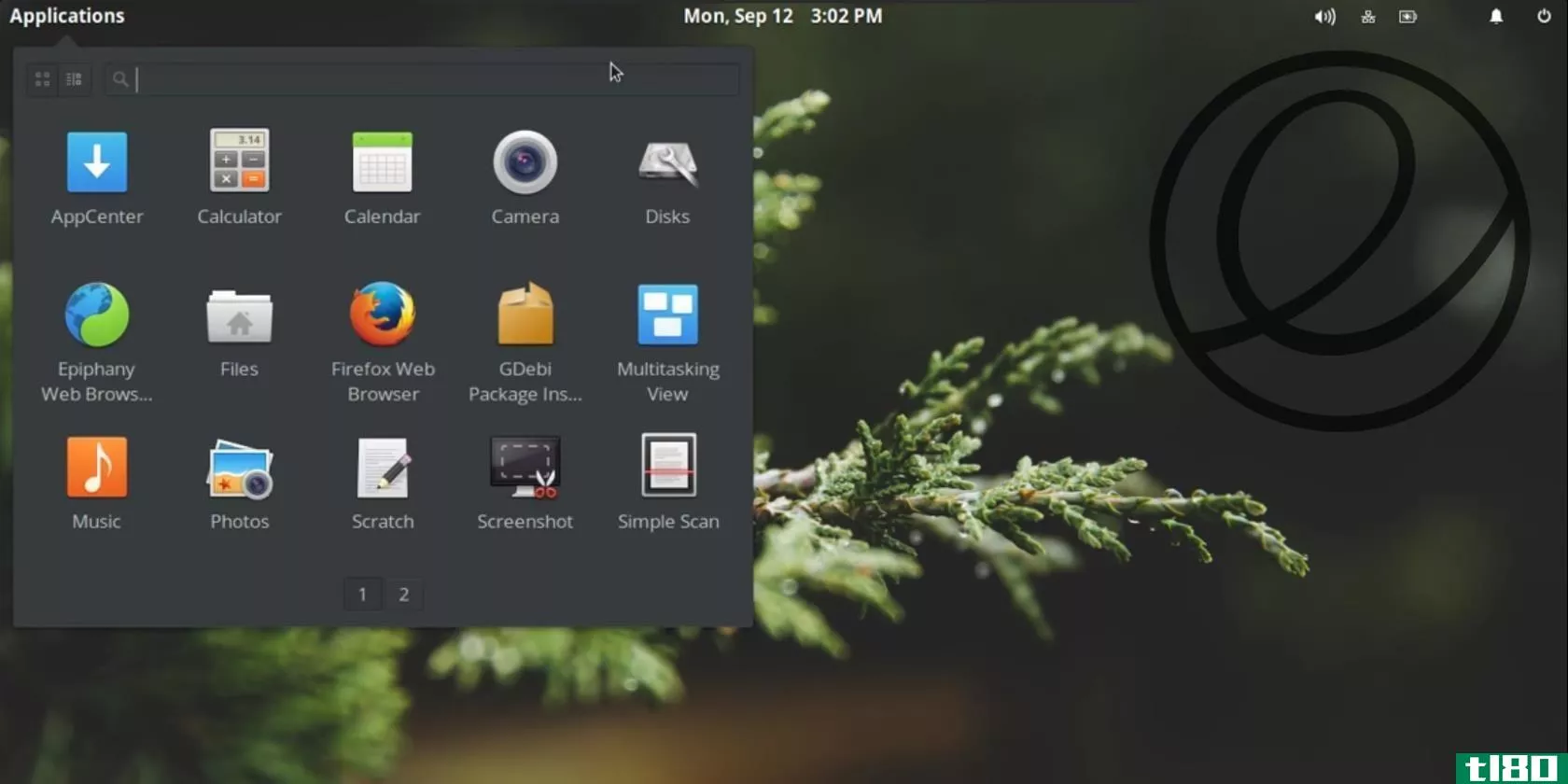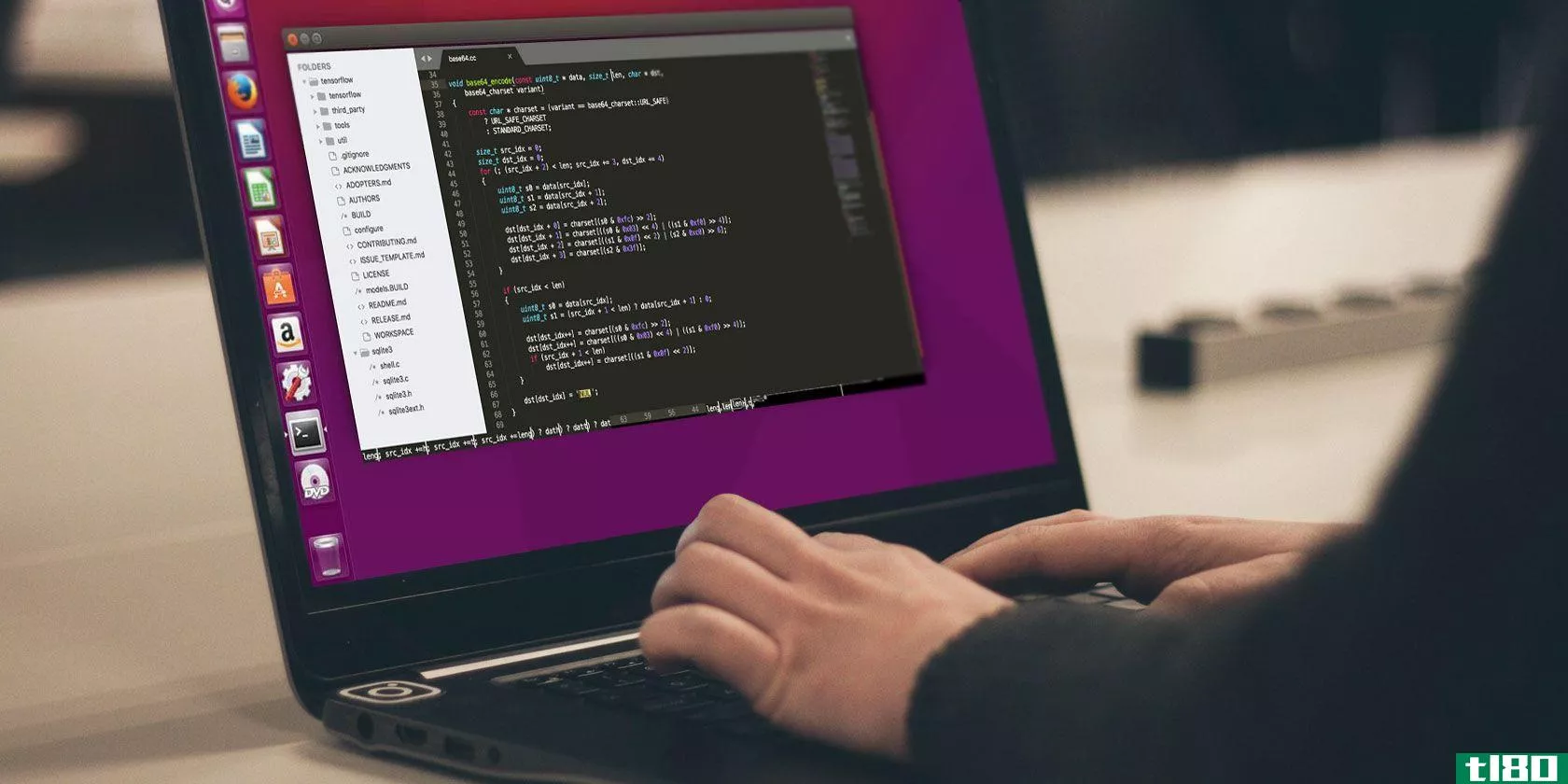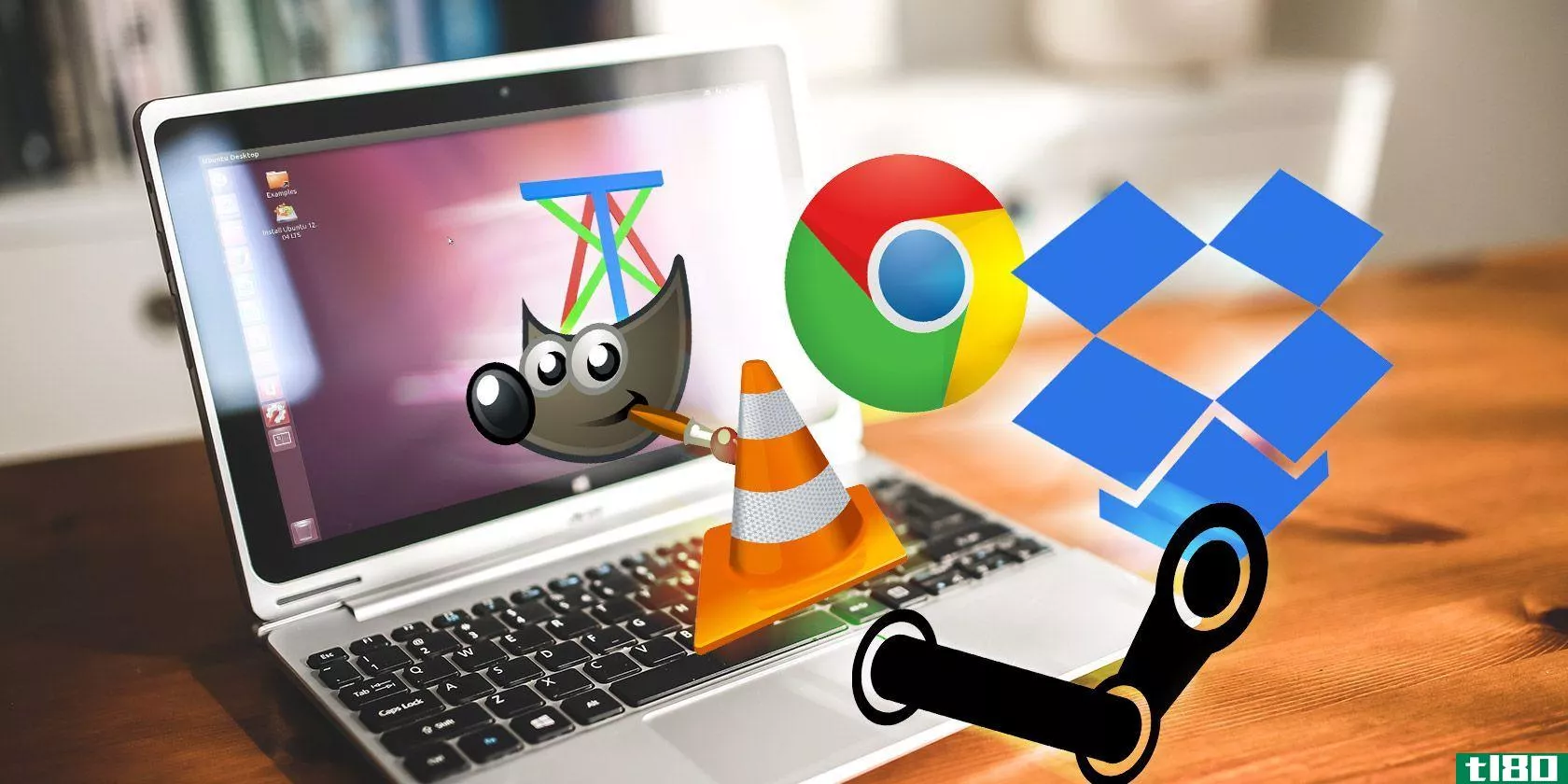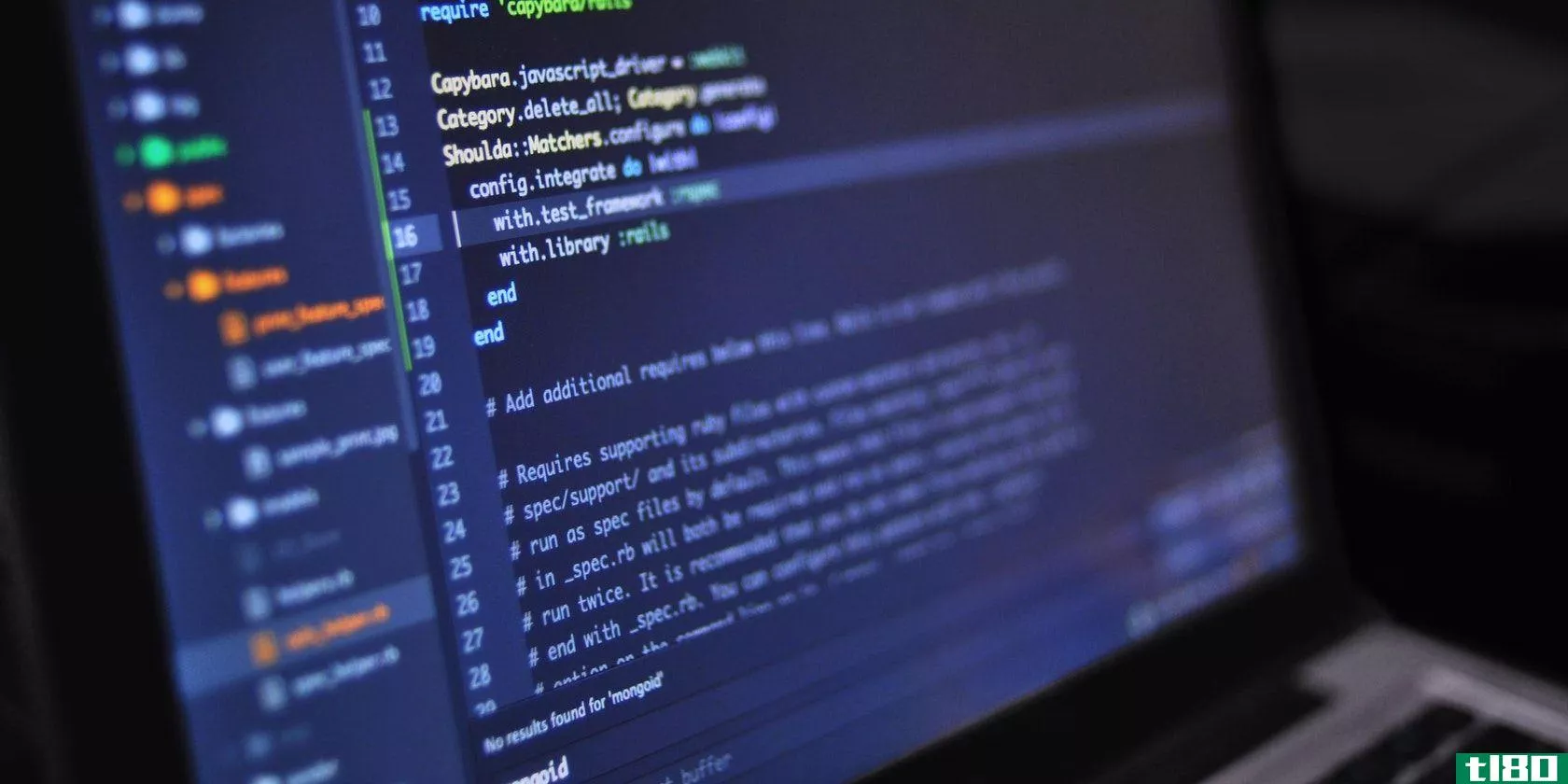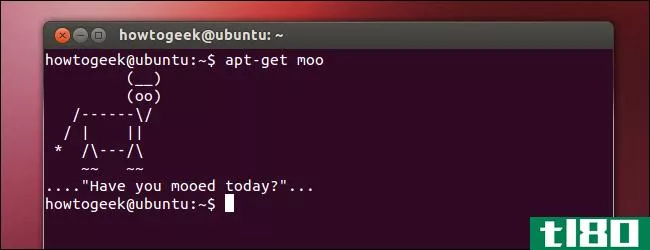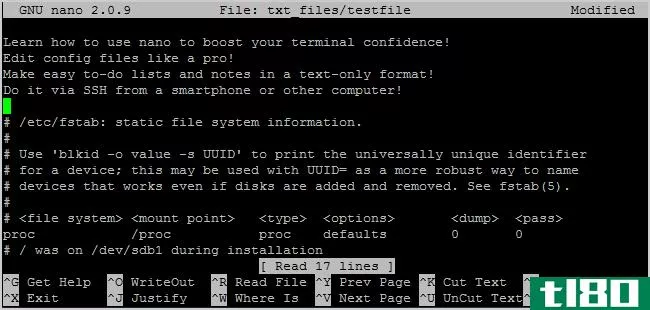如何使linux控制台更易于linux新手使用
罗尔摄
Linux控制台可能不像GUI那样对用户友好,但是当您进行简单的重复操作时,它速度更快,节省了大量时间任务。这个is可能有点主观,但一旦您知道如何从控制台更快地执行某些任务,就不会返回GUI来执行它们。
从可选存储库安装软件
有成千上万的Linux程序存储为软件档案,通常被称为“存储库”。Ubuntu附带四个预定义的存储库:
- 主要-官方支持的软件。
- 受限–受支持的软件,在完全免费许可下不可用。
- Universe–社区维护的软件,即非官方支持的软件。
- 多元宇宙-不是免费的软件。
Ubuntu的软件存储库是完全可配置的,我们可以添加新的存储库,以便从上述预定义存储库之外的其他存储库安装软件。
基于GUI的存储库管理通常是通过“软件源”完成的,包括从“主菜单”>“管理”>“软件源”添加存储库,然后从“主菜单”>“Ubuntu软件中心”安装软件。
通过控制台安装软件需要较少的鼠标点击,可以通过控制台执行以下命令来完成。这些命令将安装CLICompanion并将其存储库添加到您的Ubuntu中,以便您接收软件的更新。
注意:每次命令后按“回车”键
sudo add-apt-repository ppa:clicompanion-devs/clicompanion-nightlies
sudo apt-get update
sudo apt-get install clicompanion
杀死任何程序
您会发现控制台是一个很有用的工具,可以终止正在运行并导致您的问题的应用程序。键入'killall',后跟您试图终止的程序的名称。如果只是说,你的Firefox正在消耗你的计算机资源,输入
killall firefox
Linux会杀死你机器上运行的任何Firefox实例。
调整图像大小
除非我们使用空气刷或颜色调整来编辑图像,否则我们可以通过控制台简单地调整图像大小,而不是使用完整的图像编辑软件(如GIMP),只需使用一个简单的命令:
convert -resize 100 original_image.JPG **aller_img.jpg
查找文本
控制台提供了一个简单而强大的工具来搜索名为“grep”的文本文件中的文本。基本grep命令如下:
grep "string" file_name
其中“string”是我们要查找的特定文本,文件名可以是现有的文件名或文件名模式。使用“grep”可以做的一个更有用的示例是在文件中查找特定的文本
grep -C 1 "line" ./*.txt
上面的命令查找每个'*.txt'文件中出现的单词“line”。
“grep”是一个非常灵活的命令,我们可以将它组合起来过滤来自其他命令的输出,例如显示活动进程的“ps”命令。假设您想查找Linux中运行的每个Firefox进程,只需运行以下命令
ps -ef | grep 'firefox'
管道字符表示我们正在将活动进程列表提供给“grep”命令,该命令将只查找链接到Firefox的任何进程。
向控制台添加同伴
CLICompanion通过提供常用命令的字典,帮助初学者熟悉命令行。我们还可以通过添加我们自己常用的命令来定制CLICompanion的字典,使我们更容易引用这些命令。
选择“添加菜单”将打开一个简单的命令编辑窗体,以便将命令添加到CLICompanion字典中。
CLICompanion通过在字典中选择一个命令并单击apply按钮来运行命令,从而使我们更容易运行命令。
选项卡允许我们打开多个控制台并同时运行它们。
控制台手册页
控制台附带了一个手册页,简称man,它为我们提供了有关控制台中可用命令的详细说明。如果我们想知道“mv”的作用,那么键入man-mv来阅读“mv”命令的手册。
如果您不确定执行特定任务需要使用哪些命令,可以使用man-k“task name”,其中task name是您要查找的任务的简要描述。
假设您要搜索ping网络地址的命令,运行以下命令,Linux将搜索提到“ping”一词的命令:
man -k ping
如果您的Linux中碰巧安装了Konqueror,那么您可以在格式良好的web页面中浏览手册页,从而更容易浏览命令的详细信息。
结论
我们可以在控制台中完成的大部分任务也可以在GUI中完成,使用GUI向导可以更轻松地完成通过控制台键入命令的不必要的脏活。没有人说我们应该使用控制台,但是我们肯定可以通过控制台更快地执行简单的重复性任务。
- 发表于 2021-04-13 06:16
- 阅读 ( 98 )
- 分类:互联网
你可能感兴趣的文章
2021年面向开发者、云工程师和devops的5大linux课程
... 本课程将带您了解Linux的“如何”和“为什么”,并展示各种Linux命令的工作方式、它们的真实结构以及记住这些命令的正确方法。 ...
- 发布于 2021-03-11 10:29
- 阅读 ( 248 )
5个原因linux现在是任何人的最佳选择
... 如果你知道如何使用智能**或平板电脑,那么你可以使用Linux。以下是一些原因。 ...
- 发布于 2021-03-13 10:08
- 阅读 ( 206 )
使用linux如何省钱
...顶盒是一种廉价易用的替代有线电视的方法。它们在媒体控制台中占用更少的空间,通常更易于使用,并且通常会为您省钱。不过,尽管价格实惠,但如果你有一台旧桌面,几乎没有理由买一台。即使你不这样做,树莓皮开始在...
- 发布于 2021-03-13 16:44
- 阅读 ( 230 )
易于安装,简单易用:但您应该切换到Manjaro17吗?
Manjaro17是健壮的Linux操作系统上的一个极好的更新。由于其丰富的风格,ManjaroLinux17提供了大量的功能和灵活性。由于有少量的桌面环境,包括manjaro17的新版本,这仍然是Linux操作系统的最佳选择之一。 ...
- 发布于 2021-03-14 08:33
- 阅读 ( 230 )
我们使用哪些linux操作系统,为什么
...已经从默认的操作系统Arch Linux切换过来。考虑到Manjaro是如何基于拱门,这是一个没有太大的变化(他们有一个东西,绿色和黑色的配色方案)。” ...
- 发布于 2021-03-15 17:15
- 阅读 ( 257 )
是时候尝试一些新的东西了:初级的os loki
...改进。软件类别很容易探索。更新非常简单。如果你知道如何在**上安装应用程序,那么使用AppCenter应该是小菜一碟。 ...
- 发布于 2021-03-16 08:21
- 阅读 ( 195 )
11款最适合程序员的linux发行版
... 这有助于解释为什么它是Linux新手如此流行的平台。它还特别适用于程序员,因为Snap包提供了打包和分发新软件的更简单方法,同时还提供了适合开发人员自己使用的大型软件存储库。 ...
- 发布于 2021-03-18 11:41
- 阅读 ( 334 )